所有关键点工具都位于“Keypoint Curve Toolbox”内。选择“Curves”>“Keypoint Curve Toolbox”,以将其作为一个额外的浮动工具箱打开。下面的工作流指的是该工具箱中的工具的位置。
绘制一条线
- 选择“Keypoint Curve Tools”>“Lines”>“Line”
 。
。 - 单击以放置该线的起始点,或键入一个三维坐标以精确地放置该点。
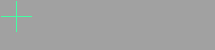
如果单击某个现有关键点曲线的端点,则新线会将它自己连接到该现有曲线的端点。拖动公共端点将移动全部两条曲线。
- 单击以放置该线的端点,或键入一个三维坐标以精确地放置该点。
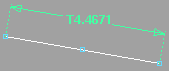
- 单击鼠标左键
 可以自由添加点。
可以自由添加点。 - 单击鼠标中键
 可以在水平方向上使点与第一个点对齐。
可以在水平方向上使点与第一个点对齐。 - 单击鼠标右键
 可以在垂直方向上使点与第一个点对齐。
可以在垂直方向上使点与第一个点对齐。
随着拖动端点,“Line”工具会显示使用当前线性单位的线的长度。
- 单击鼠标左键
绘制一系列连接的线(多段线)
- 选择“Keypoint Curve Tools”>“Lines”>“Polyline”
 。
。 - 单击以放置该多段线的起始点,或键入一个三维坐标以精确地放置该点。
如果单击某个现有关键点曲线的端点,则新线会将它自己连接到该现有曲线的端点以创建一条合成曲线。
- 单击以放置该多段线中的下一个点,或键入一个三维坐标以精确地放置该点。
- 单击鼠标左键
 可以自由添加点。
可以自由添加点。 - 单击鼠标中键
 可以在水平方向上使点与第一个点对齐。
可以在水平方向上使点与第一个点对齐。 - 单击鼠标右键
 可以在垂直方向上使点与第一个点对齐。
可以在垂直方向上使点与第一个点对齐。
随着拖动端点,“Polyline”工具会显示使用当前线性单位的线的长度。
- 单击鼠标左键
- 现在可以:
- 重复步骤 3 以添加另一条直线段。
- 单击“Polyline”工具以开始另一条多段线。
- 单击任何其他工具来完成该多段线。
提示和注释
- 可以使用引导线和曲线捕捉
 曲线来快速绘制平行线、切线、垂直线和适当的角。
曲线来快速绘制平行线、切线、垂直线和适当的角。 - 可以使用“Edit”>“Undo”
 撤消多段线中的点,直至回到起始点。
撤消多段线中的点,直至回到起始点。
绘制交替线和圆弧
- 选择“Keypoint Curve Tools”>“Line-arc”
 。
。 - 单击合成曲线的第一个点,或键入一个三维坐标以精确地放置该点。
如果单击某个现有关键点曲线的端点,则新线会将它自己连接到该现有曲线的端点。拖动公共端点将移动全部两条曲线。
- 单击第一条直线段的端点,或键入一个三维坐标以精确地放置该点。

- 单击鼠标左键
 可以自由添加点。
可以自由添加点。 - 单击鼠标中键
 可以在水平方向上使点与前一个点对齐。
可以在水平方向上使点与前一个点对齐。 - 单击鼠标右键
 可以在垂直方向上使点与前一个点对齐。
可以在垂直方向上使点与前一个点对齐。
随着拖动端点,“Line-arc”工具会显示使用当前线性单位的线的长度。
- 单击鼠标左键
- 单击该圆弧段的端点,或键入一个三维坐标以精确地放置该点。
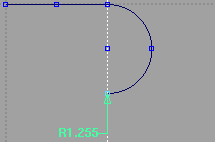
- 单击鼠标左键
 可以自由添加点。
可以自由添加点。 - 单击鼠标中键
 可以在水平方向上使点与前一个点对齐。
可以在水平方向上使点与前一个点对齐。 - 单击鼠标右键
 可以在垂直方向上使点与前一个点对齐。
可以在垂直方向上使点与前一个点对齐。
随着拖动端点,“Line-arc”工具会显示使用当前线性单位的圆弧的半径。
- 单击鼠标左键
- 现在可以:
- 重复步骤 3-4 以添加更多段。
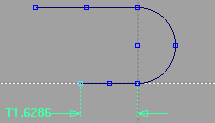
- 单击“Line-arc”工具以开始另一条合成曲线。
- 单击任何其他工具来完成该曲线。
- 重复步骤 3-4 以添加更多段。
提示和注释
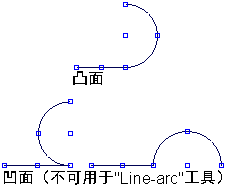
- 圆弧总是为凸圆(即,圆弧总是从上一条线“向前”投影)。不能使用“Line-arc”创建凹圆弧。
若要获得凹圆弧,必须在创建后返回并编辑曲线。请参见编辑关键点曲线。
- 两次单击某段的端点可使下一个段成为相同类型(线或圆弧)。
例如,两次单击直线段的端点可以使下一线段也成为一条直线。单击圆弧段的端点两次以使下一个段成为一个圆弧。
绘制三点圆弧
- 选择“Keypoint Curve Tools”>“Arcs”>“Arc (three point)”
 。
。 - 单击圆弧的起始点,或键入一个三维坐标以精确地放置该点。

如果单击某个现有关键点曲线的端点,则新圆弧会将它自己连接到该曲线的端点。拖动公共端点将移动全部两条曲线。
- 单击将位于该圆弧上的另一个点,或键入一个三维坐标以精确地放置该点。
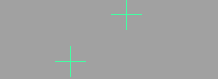
- 单击鼠标左键
 可以自由添加点。
可以自由添加点。 - 单击鼠标中键
 可以在水平方向上使点与第一个点对齐。
可以在水平方向上使点与第一个点对齐。 - 单击鼠标右键
 可以在垂直方向上使点与第一个点对齐。
可以在垂直方向上使点与第一个点对齐。
- 单击鼠标左键
- 单击圆弧的端点,或键入一个三维坐标以精确地放置该点。
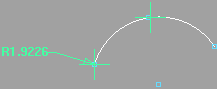
- 单击鼠标左键
 可以自由添加点。
可以自由添加点。 - 单击鼠标中键
 可以在水平方向上使点与第一个点对齐。
可以在水平方向上使点与第一个点对齐。 - 单击鼠标右键
 可以在垂直方向上使点与第一个点对齐。
可以在垂直方向上使点与第一个点对齐。
随着拖动端点,“Arc (three point)”工具会显示使用当前线性单位的圆弧的半径。
- 单击鼠标左键
绘制两点圆弧
- 选择“Keypoint Curve Tools”>“Arcs”>“Arc (two point)”
 。
。 - 单击圆弧的起始点,或键入一个三维坐标以精确地放置该点。
如果单击某个现有关键点曲线的端点,则新圆弧会将它自己连接到该曲线的端点。拖动公共端点将移动全部两条曲线。
- 单击圆弧的端点,或键入一个三维坐标以精确地放置该点。
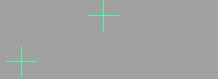
- 单击鼠标左键
 可以自由添加点。
可以自由添加点。 - 单击鼠标中键
 可以在水平方向上使点与第一个点对齐。
可以在水平方向上使点与第一个点对齐。 - 单击鼠标右键
 可以在垂直方向上使点与第一个点对齐。
可以在垂直方向上使点与第一个点对齐。
- 单击鼠标左键
- 单击圆弧的中心点,或者键入圆弧的半径并按
 键 (Windows) 或
键 (Windows) 或  键 (Mac)。
键 (Mac)。 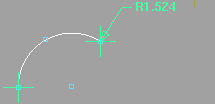
随着拖动中心点,“Arc (Two Point)”工具会显示使用当前线性单位的圆弧的半径。
下列情况下应执行什么操作
创建线之后希望编辑坐标或长度。
选择“Windows”>“Information”>“Information Window”![]() 并更改平行距离或角度。
并更改平行距离或角度。
关键点曲线之间的关系会一直保持,直到您手动重塑其中某条曲线的形状为止。
希望绘制与上一个线段成不同角度的弧段。
弧段总是从上一条线“向前”投影。无法使用“Line-arc”工具创建凹弧。
若要获得凹弧,必须在创建后返回并编辑曲线。
希望将关键点曲线导出到 IGES。
- 关键点线是作为图元 110(线)导出的。
- 关键点圆弧是作为 IGES 图元 100(圆弧)导出的。
- 合成曲线是作为图元 102(合成曲线)导出的。